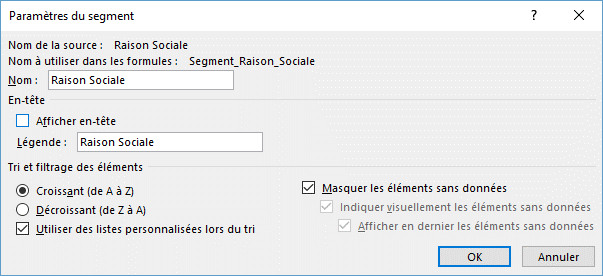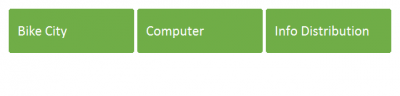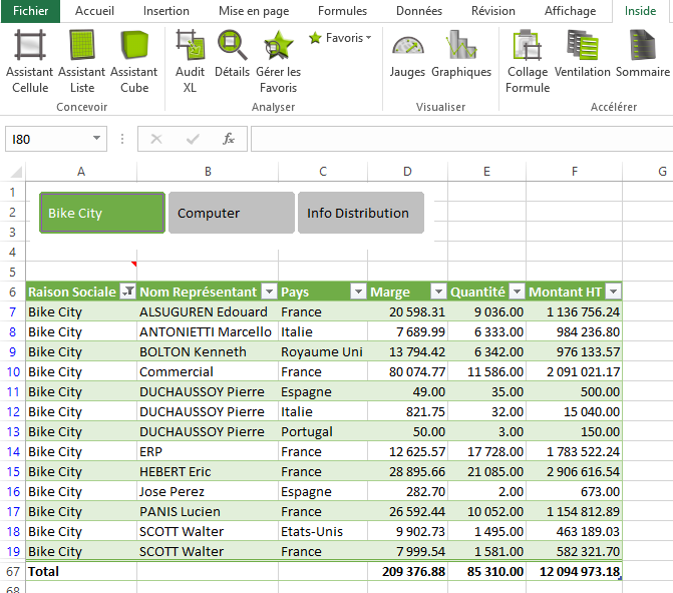Tuto Inside : les segments Office 3/3
Nous terminons ce tutoriel en 3 étapes avec la personnalisation des segments office sur Inside.
Il faut modifier le nombre de colonnes pour qu’il corresponde au moins au nombre de valeurs dans notre segment. Ici, nous avons 3 valeurs, nous choisirons donc 3.
Ensuite, augmentez la hauteur pour que le segment puisse se positionner facilement au-dessus du TCD, tout en restant lisible. Passez par exemple la valeur Hauteur à 1.2 cm.
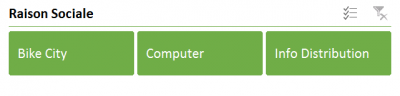
Vous pouvez voir que les valeurs sont centrées verticalement et que la hauteur est très largement supérieure à l’écriture.
Enlevez le titre en décochant la case.
Avec le bouton droit de la souris au-dessus du segment, choisir “Paramètres des segments”.
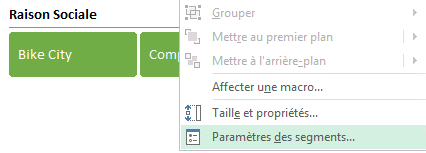
Puis décochez “Afficher entête”.
Nous vous conseillons également de cocher Masquer les éléments sans données.
Ainsi les valeurs supprimées ne seront pas affichées.
Voici le résultat :
Et voici le résultat final :
Nous avons aussi la possibilité de le faire sur un tableau croisé dynamique !
Cela paraît long à réaliser mais une fois que l’on a pratiqué, les manipulations sont simples et rapides.
En moins de 3 minutes, cela peut être fait !
Et pour en savoir plus sur Inside reporting sur Excel, participez à une web démo découverte gratuite.